In einigen wenigen Fällen kann es vorkommen, dass sich die Mobile App abnormal verhält, das liegt in der Natur von Mobile Apps. In den meisten Fällen kann die Situation durch das Löschen des Cache oder im unwahrscheinlichen Fall eines extremen Verhaltens durch das Löschen aller Daten gelöst werden.
Einige Beispiele hierfür wären:
- Endlosschleife des Ladebildschirms.
- Probleme bei der Bildschirmskalierung
- Leere Bildschirme
- Wiederholtes Laden einer falschen Seite
- Bildschirm friert ein
- App-Absturz
- Erhebliche Leistungsprobleme der Anwendung
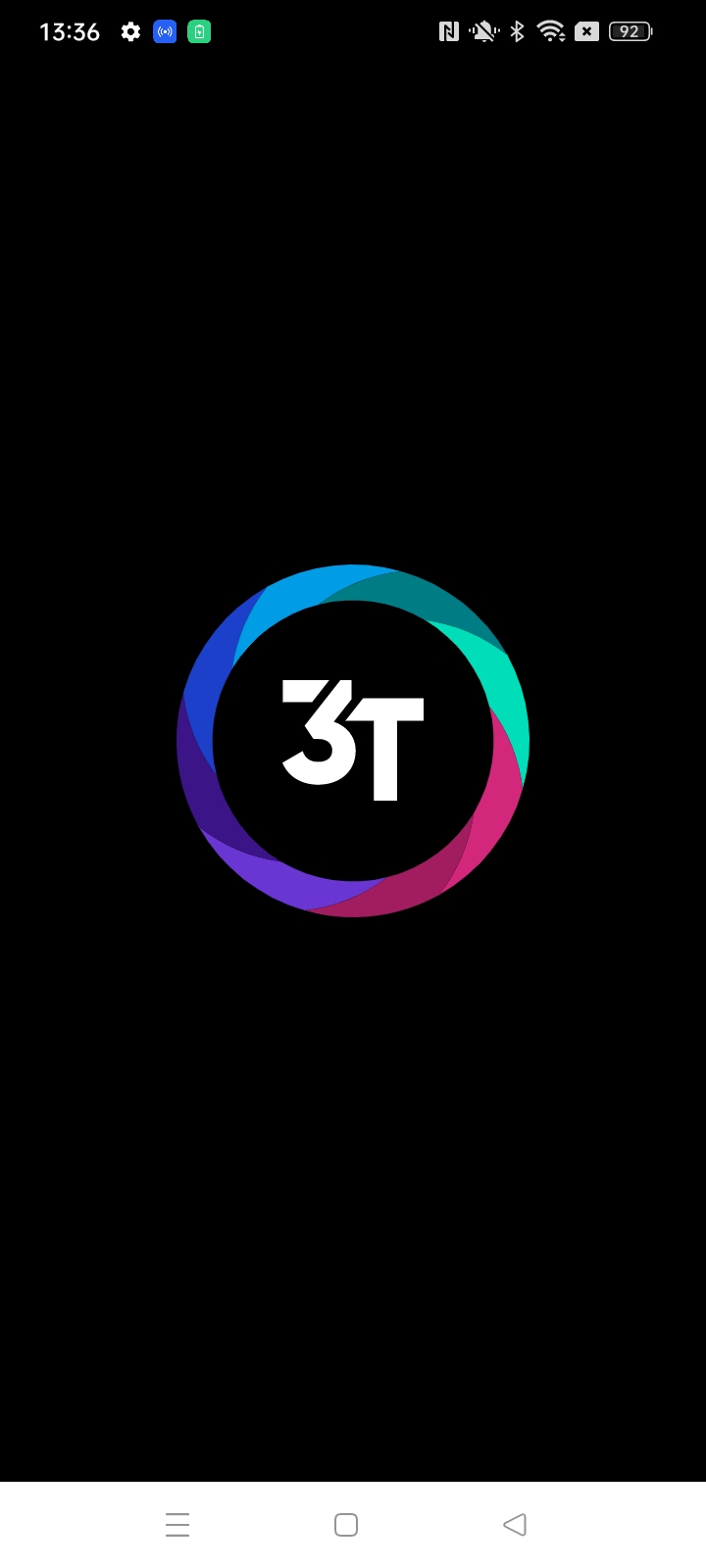
Es gibt Maßnahmen, um dies zu verhindern, aber wenn Sie dieses Verhalten feststellen, können Sie das Problem wie folgt beheben:
Wenn Sie ein ungewöhnliches Verhalten feststellen, ist es am besten, die App zunächst zu schließen, 30 Sekunden zu warten und sie dann wieder zu öffnen. Dadurch wird die Seite aktualisiert, ohne dass Sie sich von Ihrem Mobiltelefon abmelden müssen.
Wenn das Problem dadurch nicht behoben werden kann, führen Sie bitte die folgenden Schritte aus:
Bei einem Soft-Reset werden alle Token im System aktualisiert. Dazu gehört auch das "Authentifizierungs-Token", so dass Sie sich erneut authentifizieren und anmelden müssen.
Schalten Sie die App aus.
Es ist wichtig, dass die App nicht ausgeführt wird, wenn Sie diesen Vorgang starten.
Rufen Sie die Android-Homepage auf.
Suchen Sie die 3T-App,
Drücken und halten Sie das App-Symbol,
Wählen Sie "App-Info".
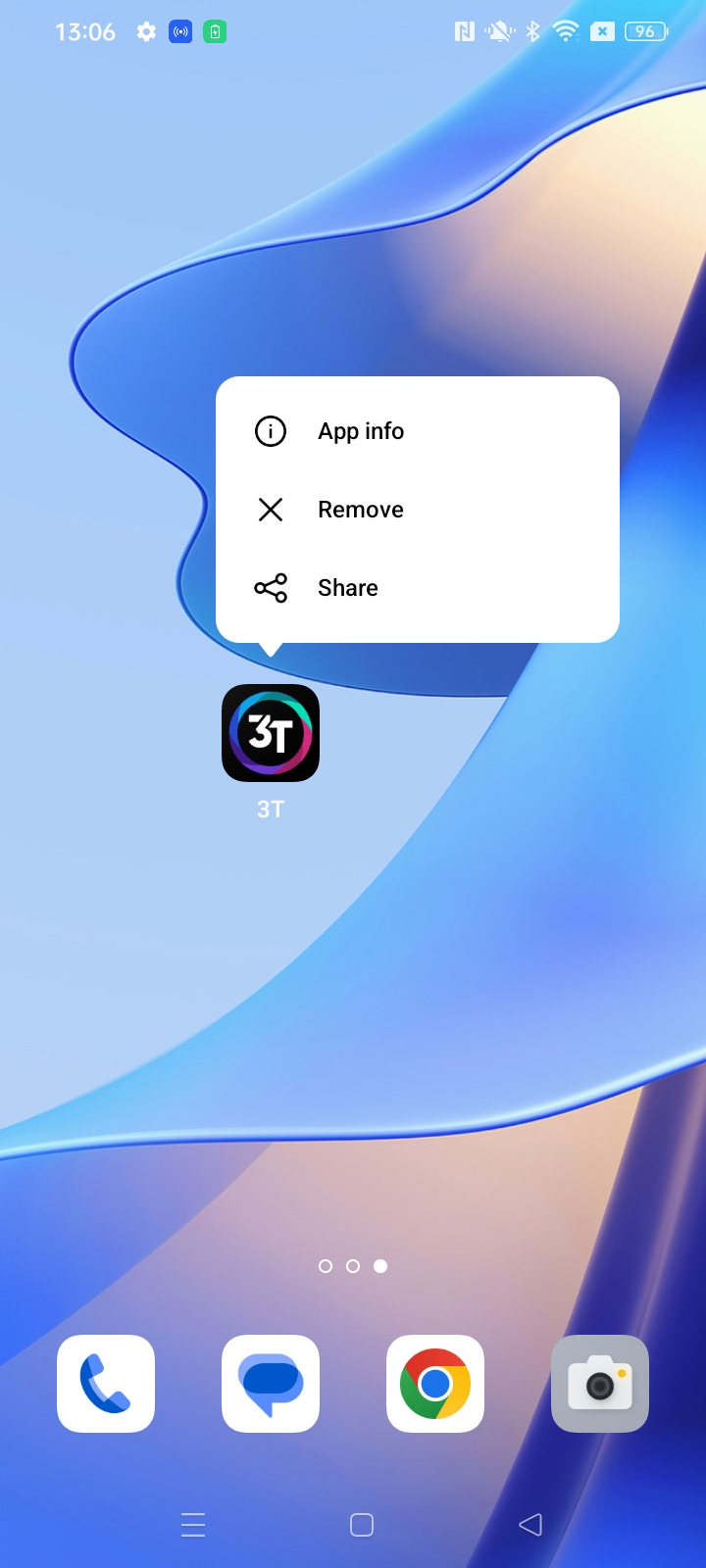
3. Wählen Sie "Speichernutzung".
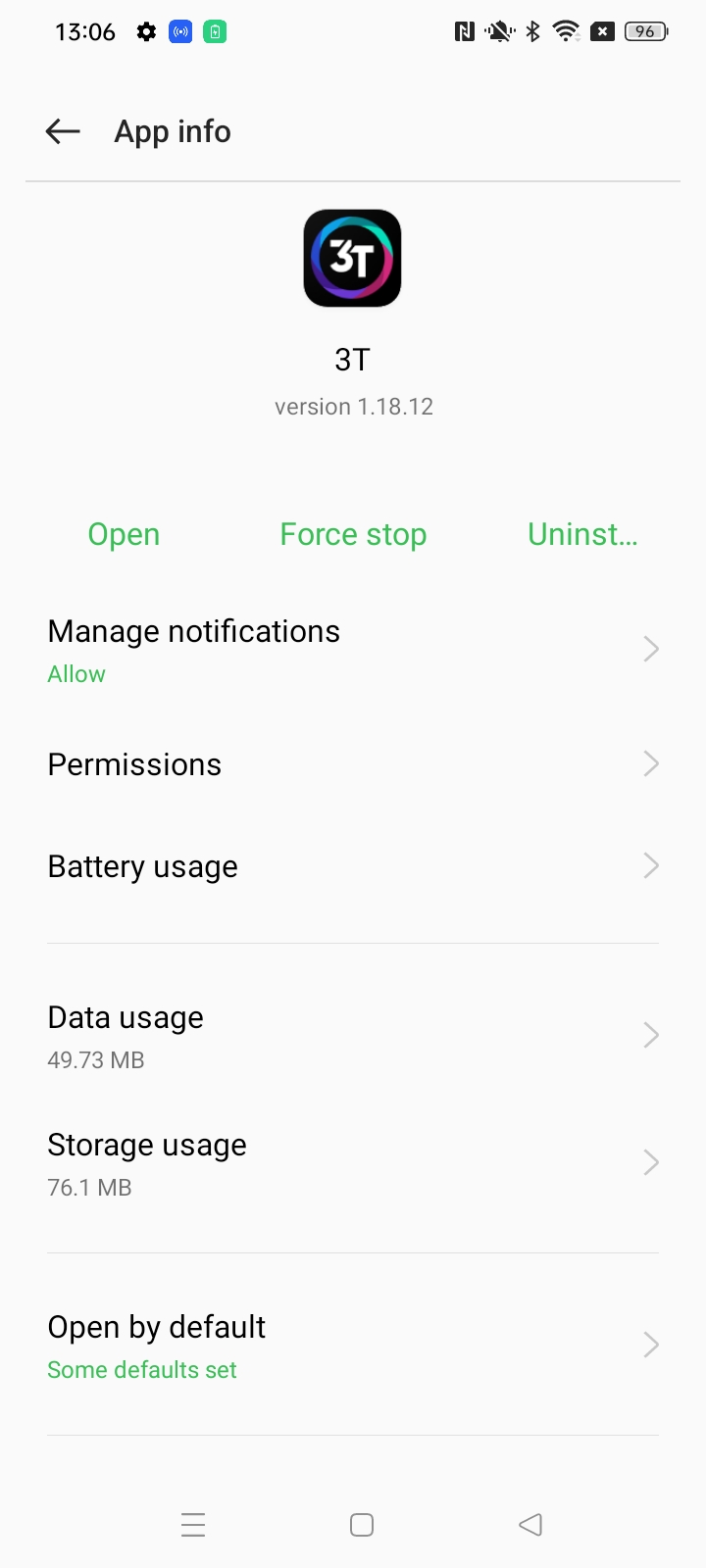
4. Wählen Sie "Cache löschen".
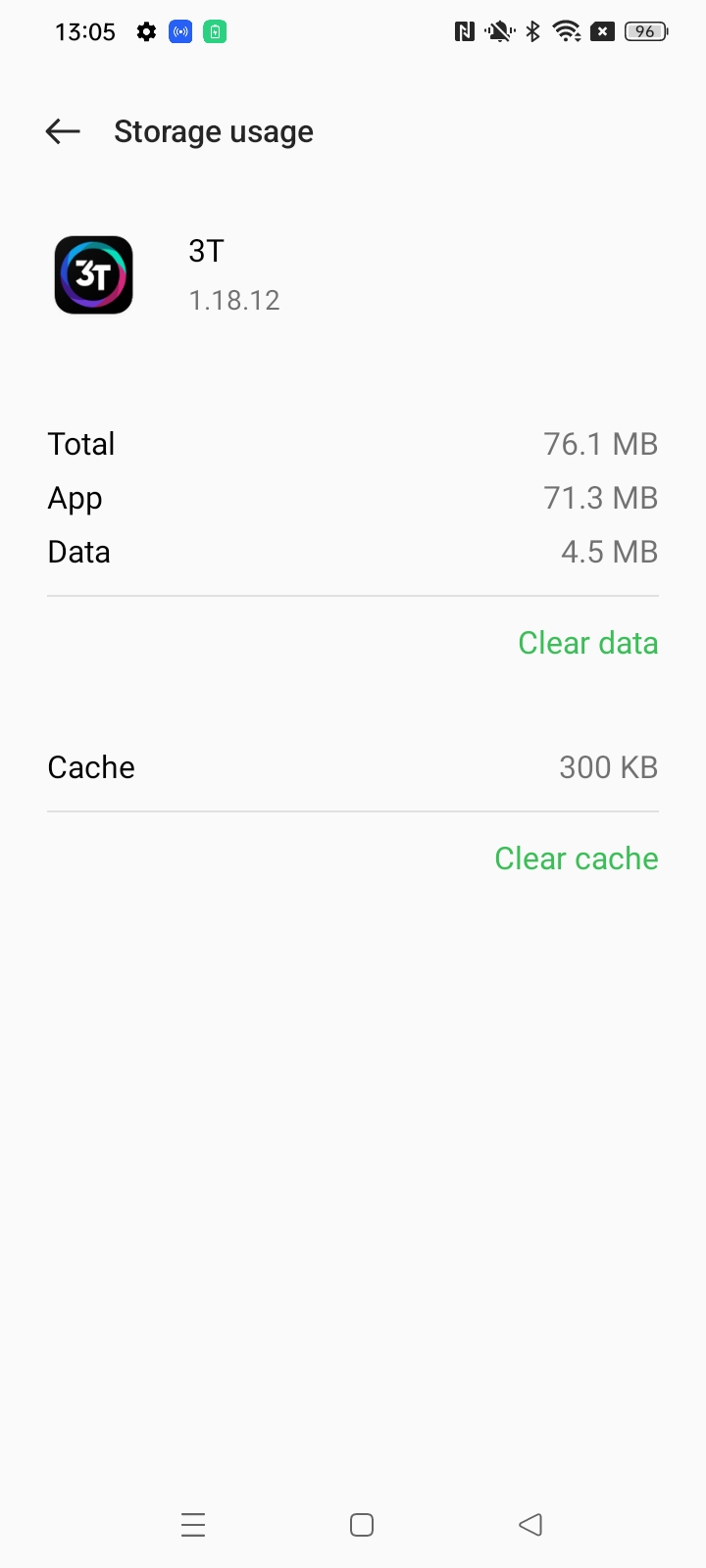
5. Öffnen Sie die App erneut, und melden Sie sich an.
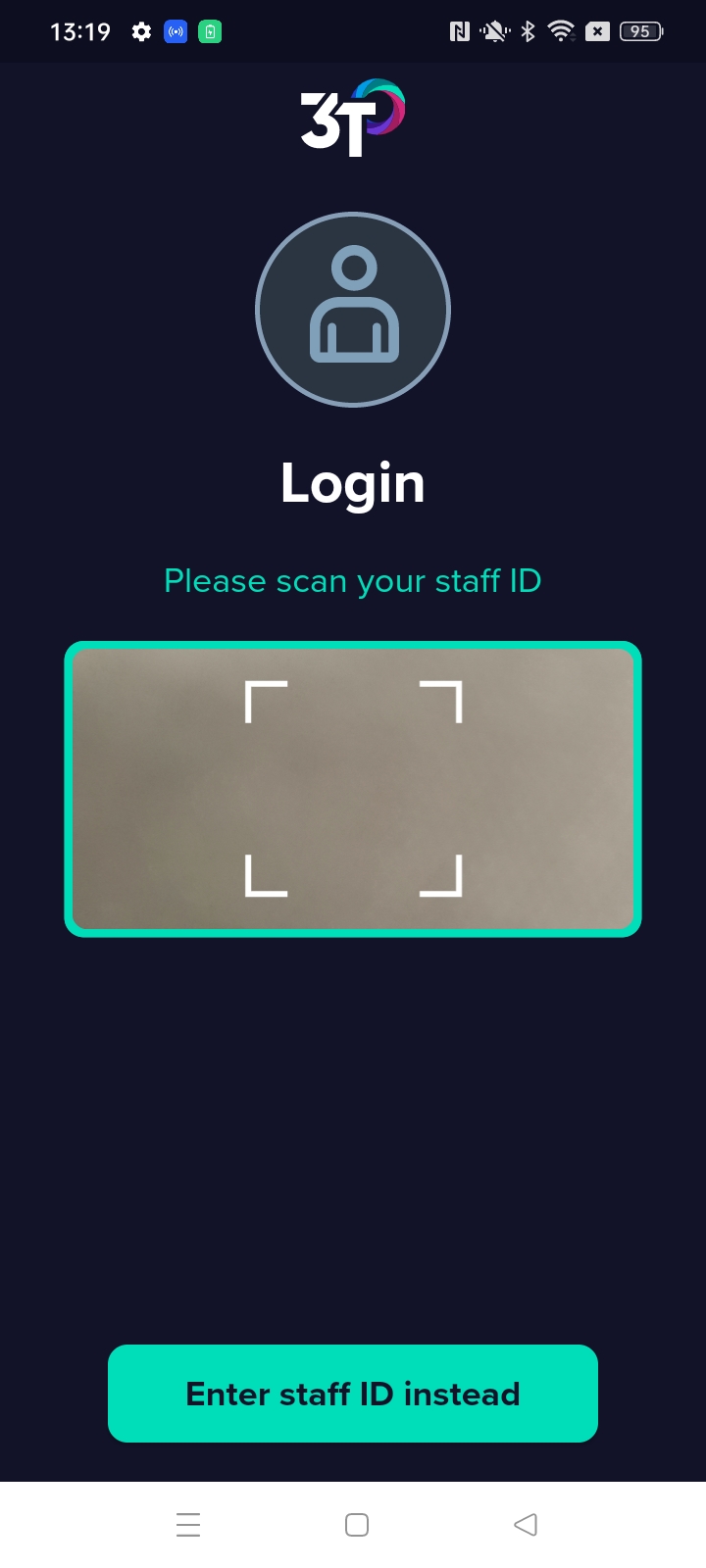
Bei einem Hard Reset werden alle Daten in der App gelöscht. Dadurch werden Sie und Ihre Organisation im Wesentlichen aus dem Konto abgemeldet und das System vergisst das Mobilteil, das wiederum vergisst, dass Sie die App jemals benutzt haben.
Wenn Sie die App erneut öffnen, müssen Sie den Organisationscode scannen und das Gerät erneut als neues Mobiltelefon autorisieren.
Während dieses Vorgangs werden keine Desinfektionsprotokolle gelöscht.
Schalten Sie die App aus.
Es ist wichtig, dass die App nicht ausgeführt wird, wenn Sie diesen Vorgang starten.
Rufen Sie die Android-Homepage auf.
Suchen Sie die 3T-App,
Drücken und halten Sie das App-Symbol,
Wählen Sie "App-Info".
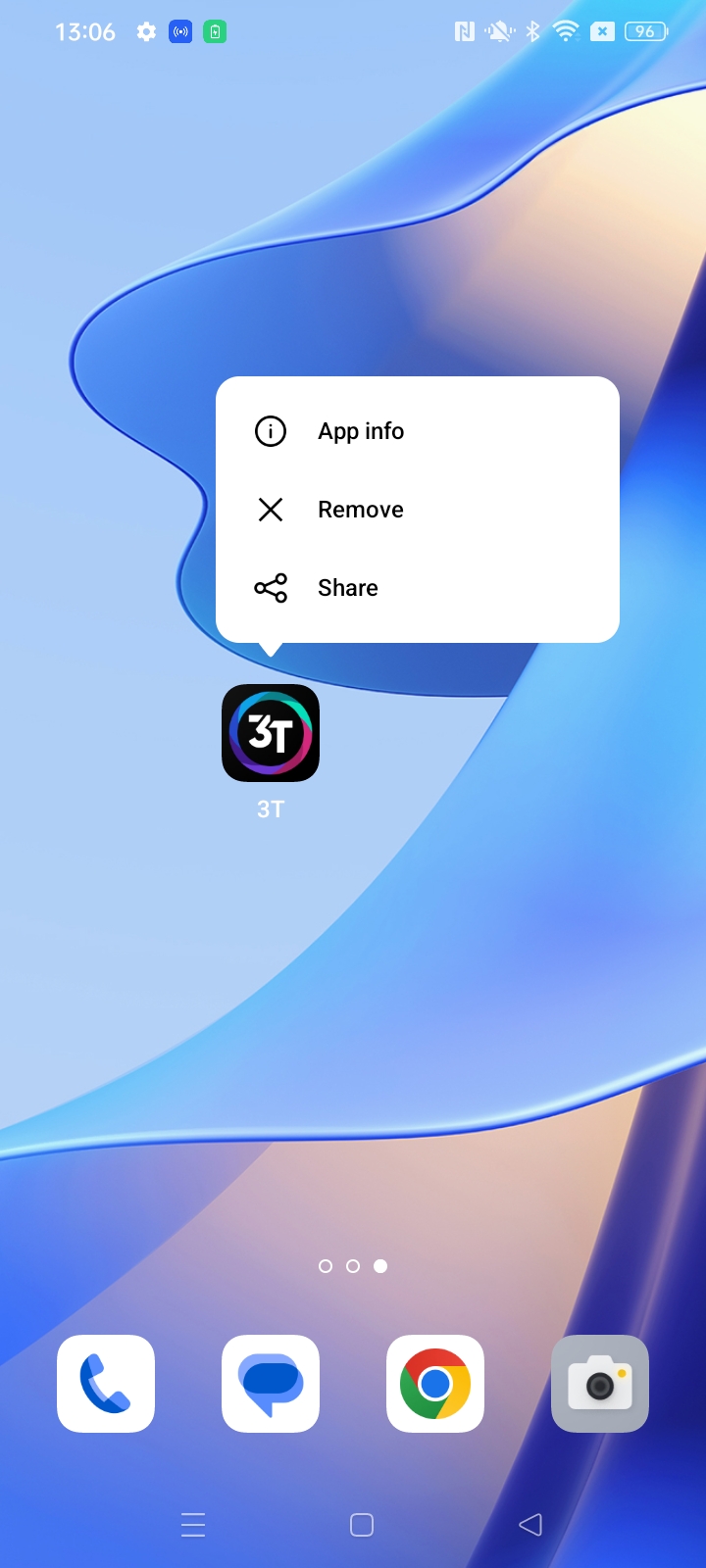
Wählen Sie "Speichernutzung".
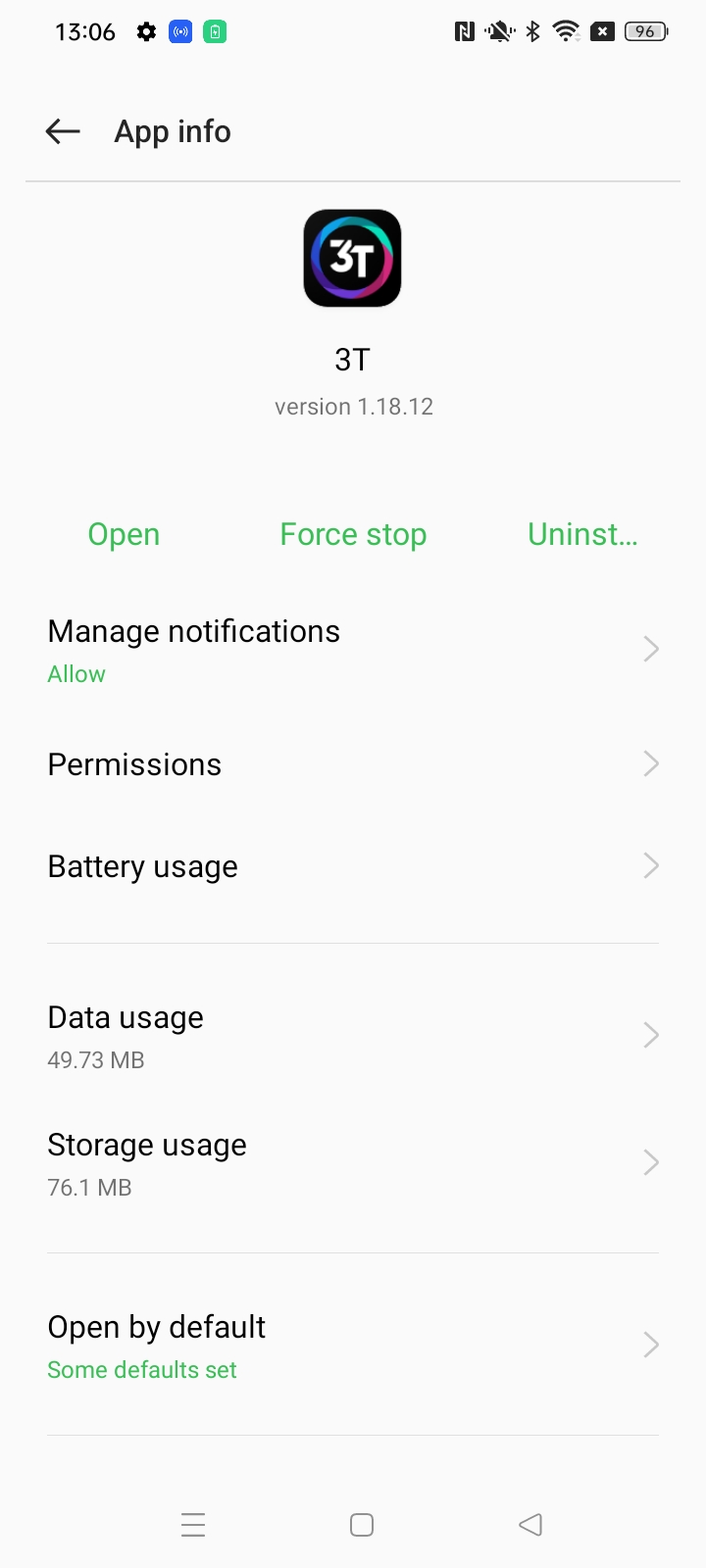
Wählen Sie "Daten löschen".
Bestätigen Sie die Meldung, um fortzufahren.
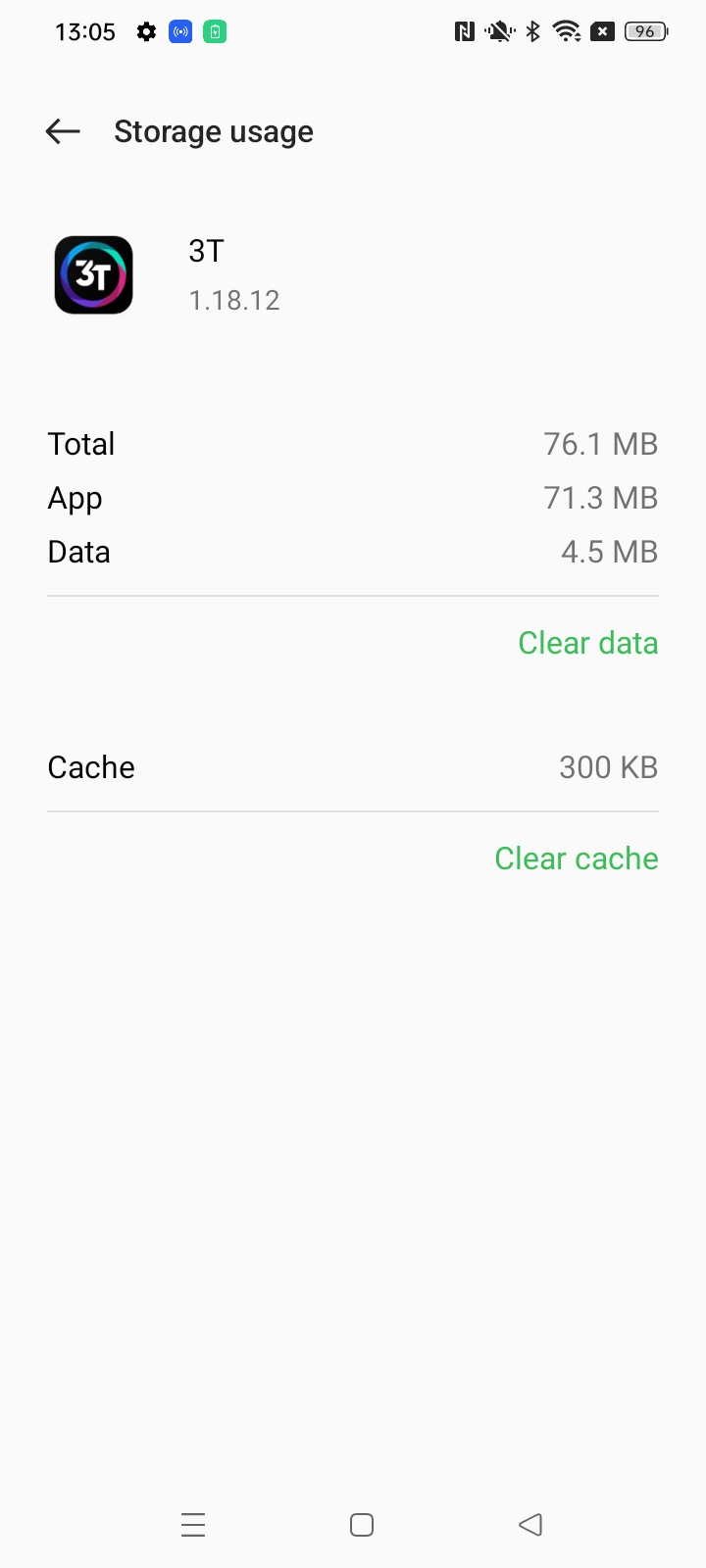
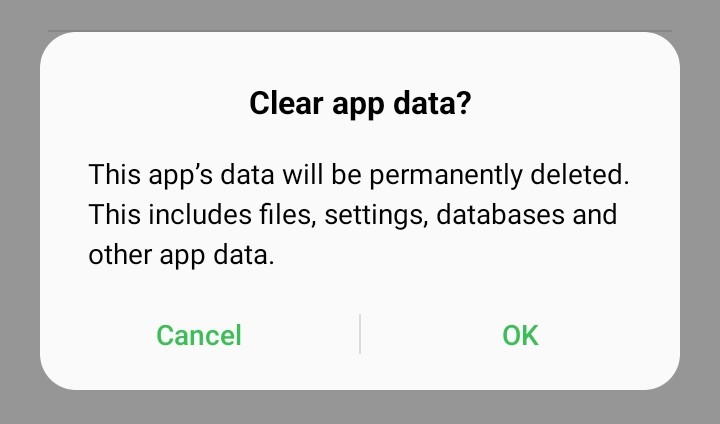
Öffnen Sie die App erneut und akzeptieren Sie die Zugriffsrechte für das Mobiltelefon.
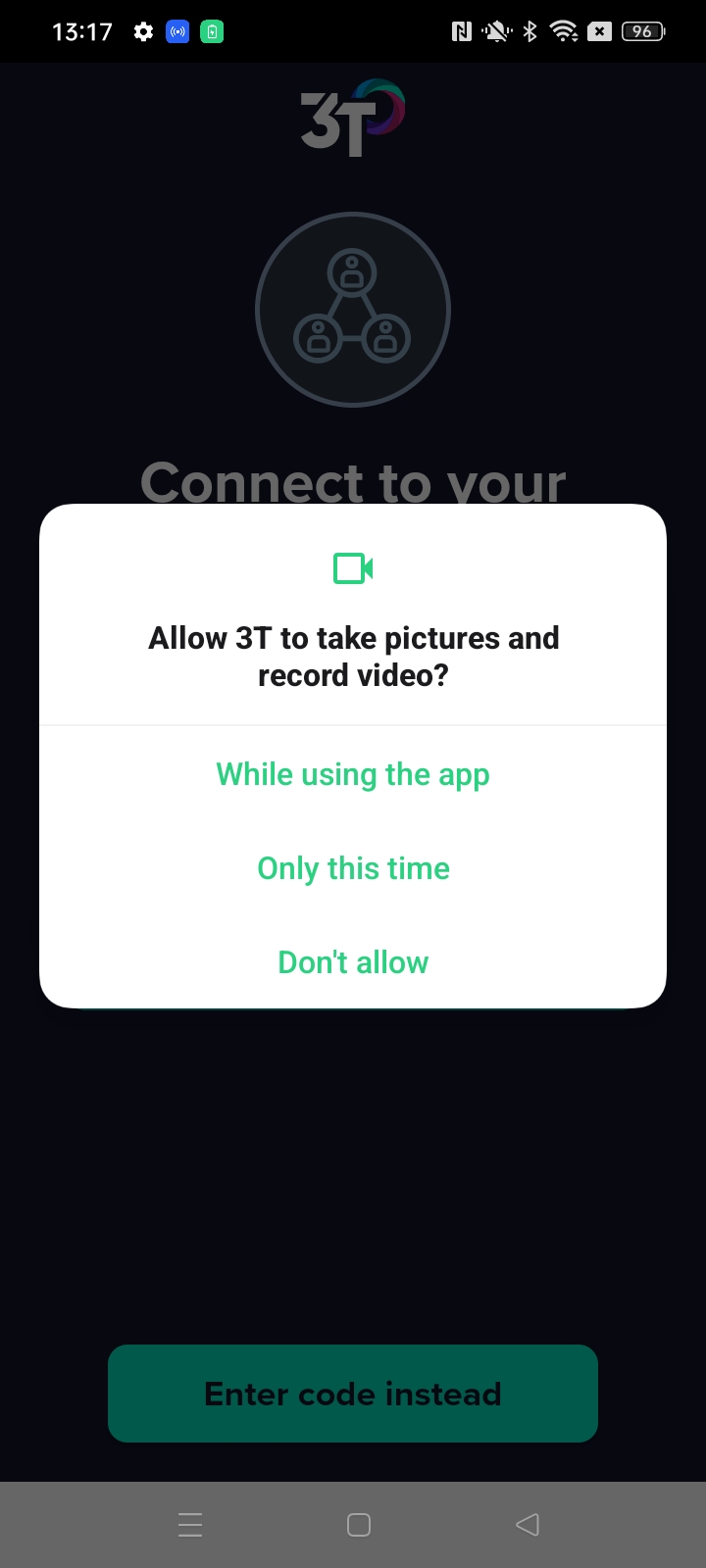
Wenn die App erneut autorisiert werden muss, melden Sie sich im Webportal an. Falls nicht, melden Sie sich mit Ihrer Personal-ID und PIN bei der App an.
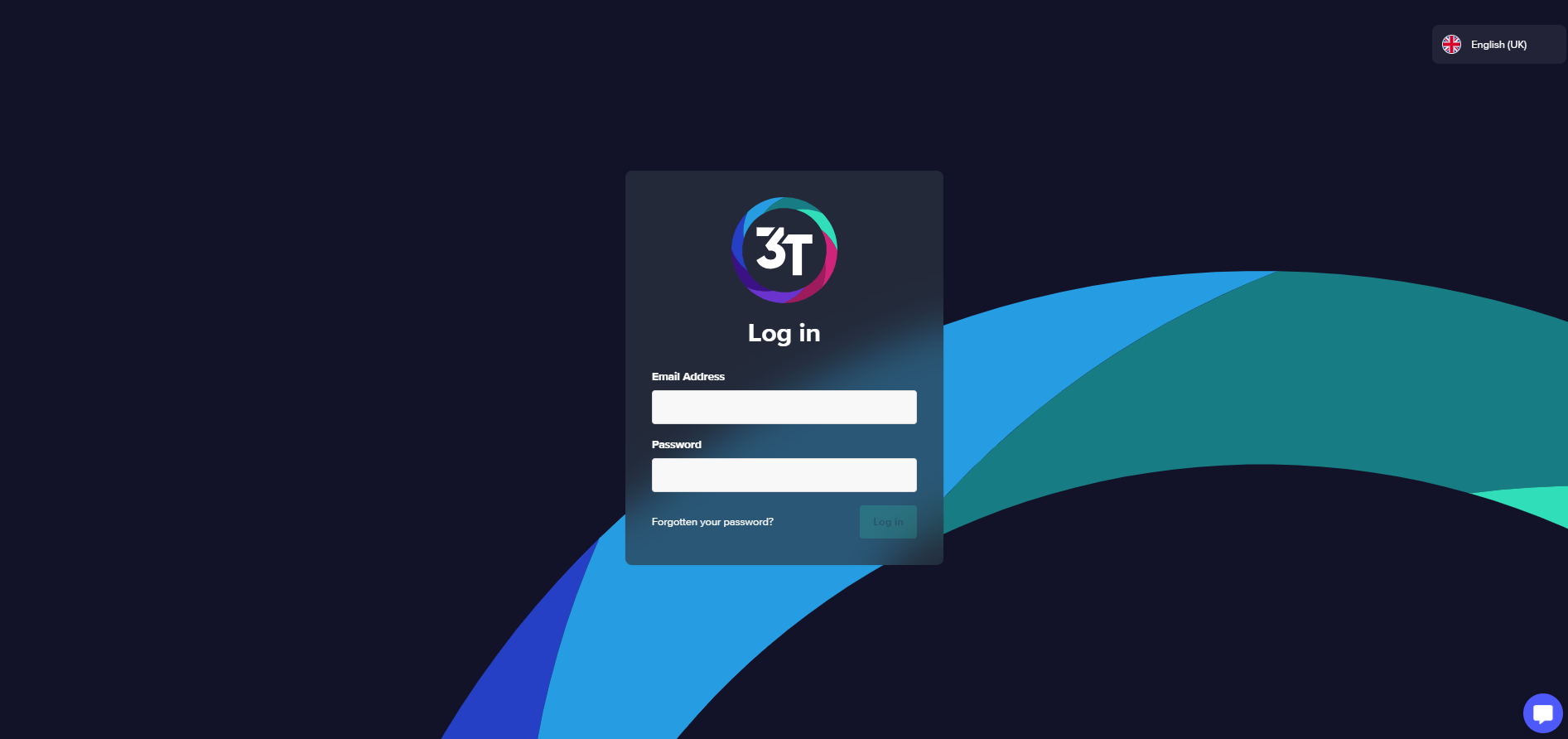
Gehen Sie zu 'Mein Profil'.
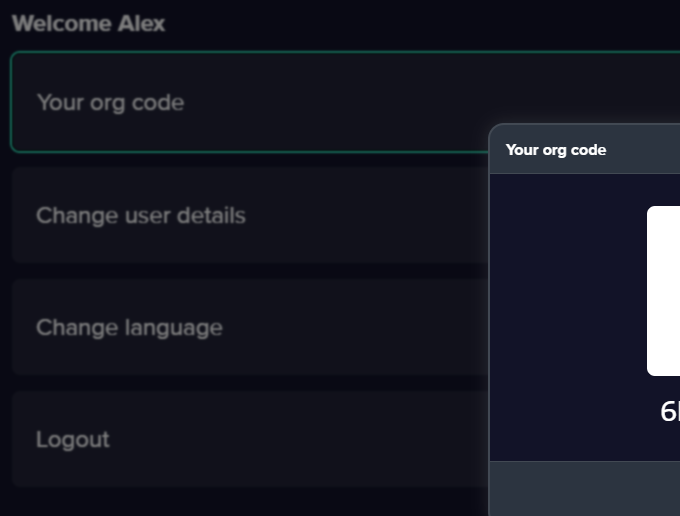
Scannen Sie den "Org-Code".
Geben Sie den Namen des Handgeräts ein, falls gewünscht.
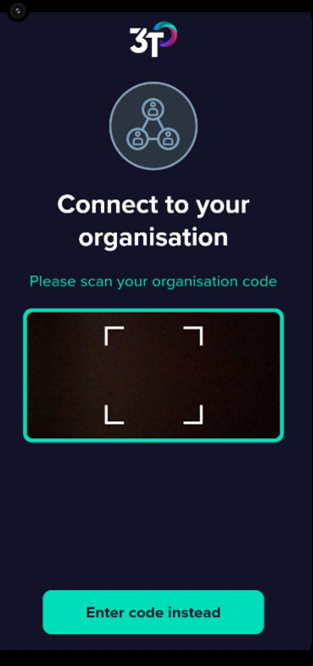
Gehen Sie zur Registerkarte "Mobilteile".
Suchen Sie das richtige Mobilteil und autorisieren Sie das Mobilteil.
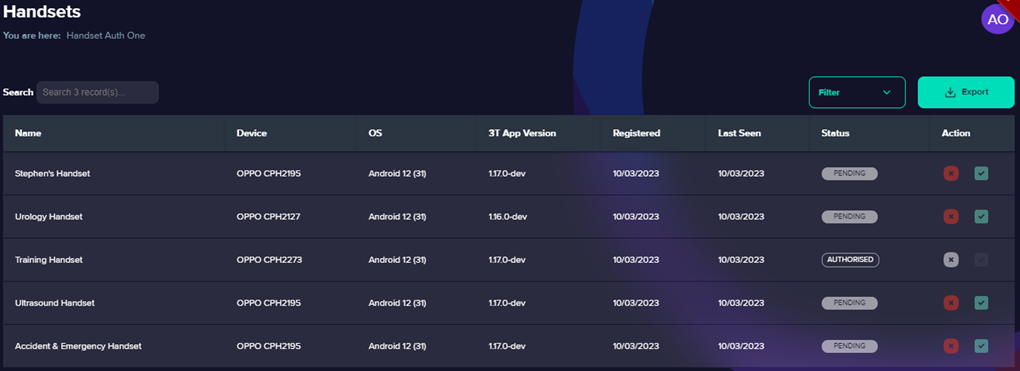
Geben Sie Ihre Anmeldedaten für die App ein, um den Vorgang abzuschließen.
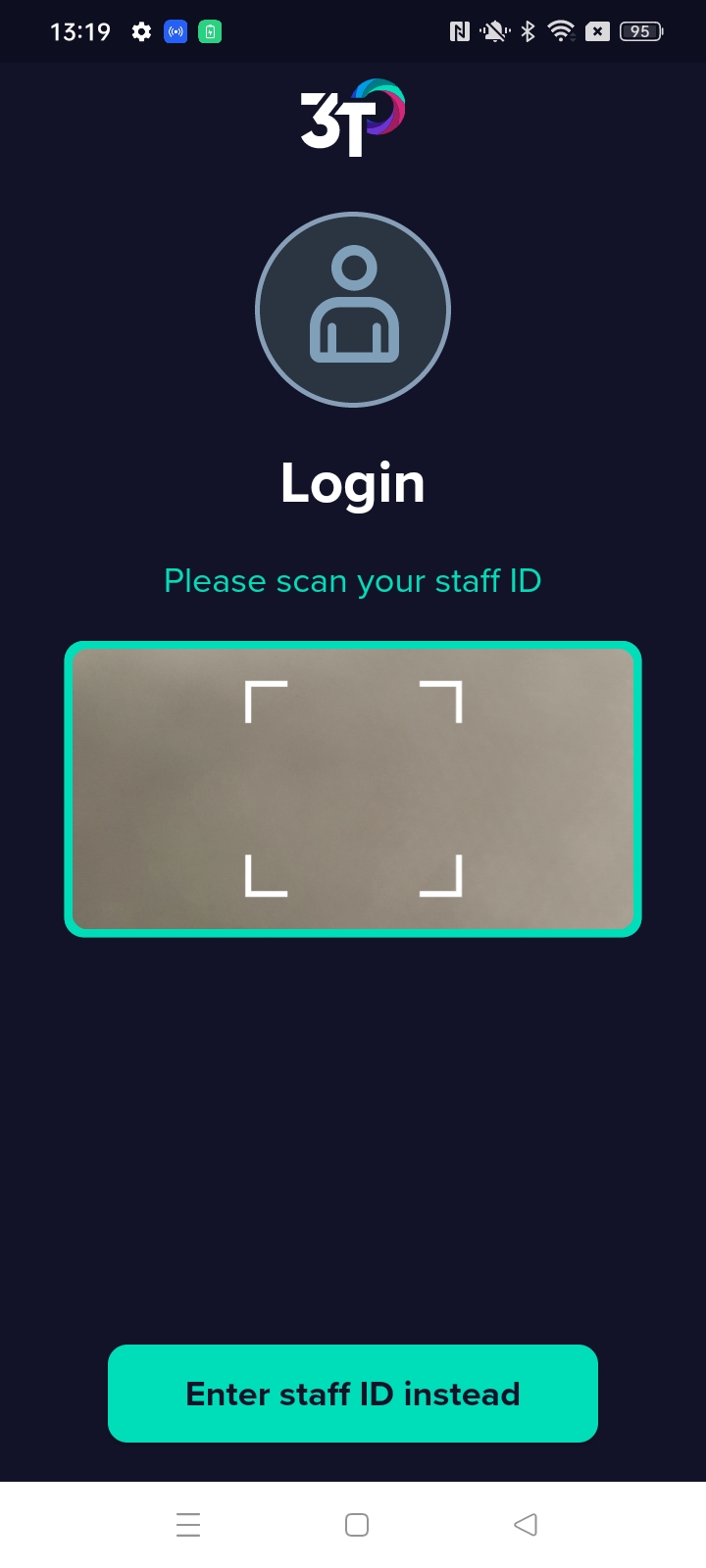
Wenn dies Ihr Problem nicht behebt, wenden Sie sich bitte an Support@3t.app.